Supprimer Aamv virus (virus) - Les étapes de décryptage inclues
Guide de suppression de virus Aamv
Quel est Aamv ransomware?
Le rançongiciel Aamv est une version de la grande famille des virus de verrouillage de fichiers
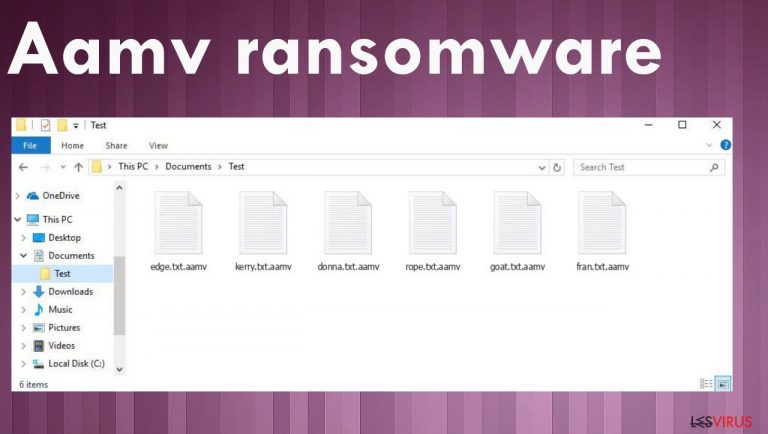
Le virus de fichier Aamv constitue une menace qui utilise un algorithme de cryptage pour verrouiller les fichiers et qui rend les données inutilisables en altérant le code original du document, de l'image, du fichier audio ou vidéo. La menace est susceptible d'affecter les archives ou les bases de données, sans toutefois altérer les données des dossiers ou des répertoires du système. Ce rançongiciel est très nuisible et doit être éliminé.
Le virus rançongiciel Aamv est une menace discrète, puisqu'il ne révèle aucun symptôme particulier lors du verrouillage des fichiers de la machine. Il est capable de verrouiller les fichiers et d'y apposer l'extension .aamv une fois le processus de verrouillage terminé. La procédure de cryptage peut également être masquée grâce à l'apparition à l'écran de fausses fenêtres contextuelles de mise à jour de Windows.
L'infection insère le fichier de la note de rançon _readme.txt sur la machine, dans différents dossiers du bureau. Ce fichier représente le message particulier des développeurs du virus de l'infection. Les créateurs de ce virus réclament des sommes d'argent et prétendent qu'ils sont les seuls à pouvoir récupérer les fichiers.
| Nom | Virus de fichier Aamv |
|---|---|
| Type | rançongiciel, virus de cryptage, verrouilleur de fichiers |
| Extension du fichier | .aamv |
| Famille | Rançongiciel Djvu |
| Montant de la rançon | 490 $/980 $ |
| Note de rançon | _readme.txt |
| Élimination | Les outils de suppression des menaces peuvent vous aider à lutter contre tous les types d'infections |
| Réparation | Ces logiciels risquent de modifier les paramètres de la machine. C'est pourquoi faire appel à FortectIntego peut contribuer à la lutte contre les virus |
Qu'est-ce qui peut être fait maintenant ?
Si par malheur vous étiez victime du rançongiciel Aamv, il est fort probable que vos fichiers personnels soient cryptés et que l'on vous réclame une rançon pour les décrypter. Toutefois, il n'est pas garanti que le paiement de la rançon permette effectivement de décrypter vos fichiers.
Il est d'ailleurs très fortement déconseillé de payer les demandes de rançongiciels, dans la mesure où cela ne fait qu'encourager ces criminels à poursuivre leurs activités illégales. Il existe d'autres moyens pour tenter de déchiffrer vos fichiers, notamment à l'aide d'un logiciel de récupération de données, sauf que malheureusement, aucune mesure n'est garantie pour récupérer vos fichiers.
Aucun outil officiel de décryptage du virus de fichier Aamv n'existe, et le test de décryptage que les criminels proposent peut être faux. Vos fichiers peuvent donc être définitivement perdus si vous ne disposez pas de sauvegardes. Cette menace provient d'une importante famille de menaces ayant diffusé ce virus avec d'autres variantes en masse. Aayu, Aawt, Aabn ne peuvent pas être décryptés.
Il n'existe aucune solution garantissant le décryptage de vos fichiers s'ils ont été cryptés par le virus de fichier. Néanmoins, il existe des outils et des méthodes susceptibles de vous permettre de récupérer vos données. Sachez que tant que la menace est en cours d'exécution sur l'ordinateur, le virus risque à nouveau d'endommager tous les fichiers. Il est donc important de disposer de sauvegardes de vos fichiers en cas de perte ou d'endommagement de vos fichiers.
Suppression de la menace
Le virus rançongiciel Aamv est un virus dangereux que les experts ne manquent jamais de relever. Il est possible de supprimer la menace de la machine à l'aide d'outils anti-malware. Ceci constitue la meilleure option contre le programme qui s'infiltre dans la machine et peut causer des dommages importants au système. Pour avoir un PC sain, vous devrez éliminer l'infection correctement.
La menace risque de causer davantage de dommages à la machine tant qu'elle continue de fonctionner sur l'ordinateur. En laissant le virus de fichier Aamv actif, tout en récupérant les fichiers sur le système, ces derniers risquent d'être endommagés, entraînant la perte définitive de vos fichiers. Quand le paiement s'effectue et que des fichiers sont perdus, c'est regrettable, il faut donc supprimer le virus le plus rapidement possible.
Vous pouvez éliminer l'infection à l'aide d'outils anti-malware qui fonctionnent sur des moteurs de détection antivirus appropriés, et ainsi la menace peut être supprimée de la machine. La suppression du virus rançongiciel Aamv peut se faire rapidement si vous utilisez un outil approprié comme Malwarebytes ou SpyHunter 5Combo Cleaner.
Une analyse complète du système permet de détecter toutes les menaces potentielles et d'apporter des modifications importantes au système une fois que les fichiers de virus et tous les programmes potentiellement malveillants sont répertoriés. Vous allez pouvoir supprimer toutes les menaces, les logiciels malveillants, les données endommagées et mettre fin au rançongiciel. Effectuez cette opération pour éliminer le virus rançongiciel Aamv le plus tôt possible et vérifiez à nouveau avant de récupérer des fichiers.
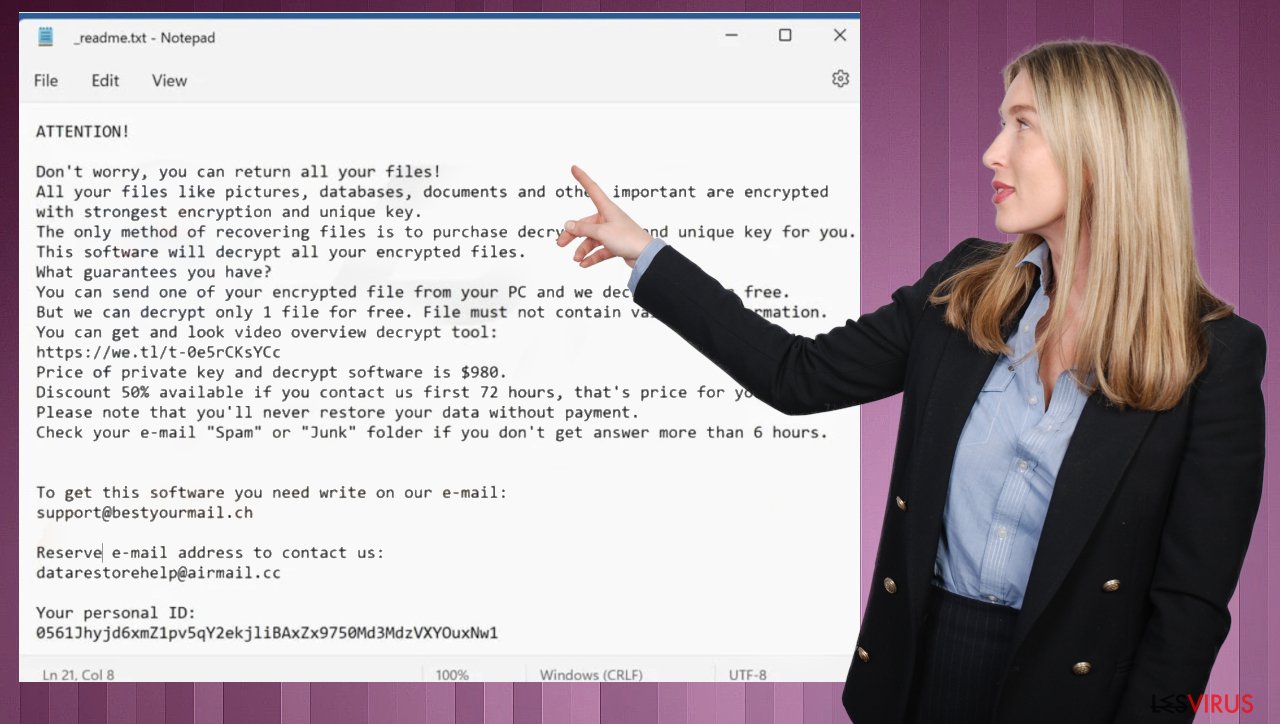
Réparer les fichiers du système
Lorsqu'un ordinateur est victime d'un logiciel malveillant, son système est altéré et change de comportement. À titre d'exemple, une infection est susceptible de modifier la base de données du registre Windows, d'endommager les sections vitales de démarrage et autres, de supprimer ou de corrompre les fichiers DLL, etc. Lorsqu'un fichier système est endommagé par un logiciel malveillant, l'antivirus n'est pas en mesure d'y remédier et laisse le fichier tel qu'il est. De ce fait, les utilisateurs risquent d'être confrontés à des problèmes de performances, de stabilité et de convivialité, à tel point qu'une réinstallation complète de Windows est nécessaire.
C'est pourquoi nous recommandons vivement l'utilisation d'une technologie de réparation FortectIntego unique et brevetée. Non seulement elle peut réparer les dommages causés par le virus après l'infection, mais elle est également capable de supprimer les logiciels malveillants qui se sont déjà introduits dans le système grâce à plusieurs moteurs utilisés par le programme. En outre, l'application est également capable de réparer divers problèmes liés à Windows qui ne sont pas causés par des infections de logiciels malveillants, par exemple, les erreurs d'écran bleu, les blocages, les erreurs de registre, les DLL endommagées, etc.
- Téléchargez l'application en cliquant sur le lien ci-dessus
- Cliquez sur le fichier ReimageRepair.exe

- Si le contrôle des comptes d'utilisateur (UAC) apparaît, sélectionnez Oui
- Appuyez sur Installer et patientez jusqu'à ce que le programme termine le processus d'installation

- L'analyse de votre machine commence immédiatement

- Une fois terminée, vérifiez les résultats – ils seront énumérés dans le Résumé
- Vous pouvez à présent cliquer sur chacun des problèmes et les résoudre manuellement
- Si vous constatez de nombreux problèmes que vous trouvez difficiles à résoudre, nous vous recommandons d'acheter la licence et de les résoudre automatiquement.
Option de récupération des données
La première chose à faire, lorsque vous avez été infecté par le virus de fichier Aamv, est de déconnecter votre ordinateur d'Internet afin d'éviter que le virus ne se propage davantage. Ces malfaiteurs communiquent des instructions à travers la note de rançon _readme.txt et incitent les gens à les contacter ou à payer la rançon.
En revanche, il n'y a aucune garantie que l'une ou l'autre des méthodes énumérées fonctionnera. Il est donc important de disposer de sauvegardes de tous les fichiers importants au cas où ils seraient définitivement perdus. Il s'agit de la meilleure option pour la restauration de fichiers en toute circonstance. Même si vous êtes victime d'un rançongiciel, il faut absolument éviter de contacter les responsables de l'attaque.
Concentrez-vous plutôt sur la suppression du virus de votre système. Un logiciel anti-malware peut faire une analyse de votre système pour rechercher tous les fichiers associés au rançongiciel Aamv et les supprimer, y compris toutes les entrées de registre malveillantes. Une fois le virus éliminé, la restauration de vos fichiers à partir d'une sauvegarde peut être effectuée.
C'est pourquoi nous vous conseillons d'essayer, quelle que soit la forme de rançongiciel qui a attaqué votre ordinateur. Avant de commencer, vous devez prendre connaissance de plusieurs points importants pour faire face à cette situation :
- Comme les données cryptées de votre ordinateur peuvent être endommagées de façon permanente par un logiciel de sécurité ou de récupération des données, vous devez d'abord en faire des sauvegardes – utilisez une clé USB ou un autre support de stockage.
- Ne tentez de récupérer vos fichiers en utilisant cette méthode qu'après avoir effectué une analyse avec un logiciel anti-malware.
Installer un logiciel de récupération des données
- Téléchargez Data Recovery Pro.
- Faites un Double clique sur Installer pour le lancer.

- Suivez les instructions apparaissant à l'écran pour installer le logiciel.

- Dès que vous appuyez sur le bouton Terminer, vous pouvez utiliser l'application.
- Sélectionnez Tout ou choisissez les dossiers individuels dans lesquels vous souhaitez récupérer les fichiers.

- Appuyez sur Suivant.
- En bas, activez la fonction Analyse approfondie et choisissez les disques que vous voulez analyser.

- Appuyez sur Analyser et attendez que l'analyse soit terminée.

- Vous pouvez maintenant choisir les dossiers/fichiers à récupérer – n'oubliez pas que vous avez aussi la possibilité de rechercher par le nom du fichier !
- Appuyez sur Récupérer pour récupérer vos fichiers.
Guide de suppression manuel de virus Aamv
Rançongiciel : mesures importantes à prendre avant de commencer la suppression de Aamv
Le cryptage des fichiers et l'infection par un rançongiciel sont deux processus indépendants (bien que le second ne soit pas possible sans le premier). Cependant, il est important de comprendre que les logiciels malveillants effectuent diverses modifications dans un système d'exploitation Windows, changeant fondamentalement la façon dont il fonctionne.
IMPORTANT pour ceux qui n'ont pas de sauvegardes ! →Si vous tentez d'utiliser immédiatement un logiciel de sécurité ou de récupération, vous risquez de perdre définitivement vos fichiers, et même un décrypteur en état de marche ne pourrait alors pas les sauvegarder.
Avant de procéder aux instructions de suppression ci-dessous, vous devez copier les fichiers Aamv ransomware cryptés sur un support distinct, tel qu'une clé USB ou un SSD, puis les déconnecter de votre ordinateur. Les données cryptées ne contiennent aucun code malveillant, de sorte qu'il est possible de les transférer en toute sécurité vers d'autres appareils.
Les instructions ci-dessous peuvent sembler à première vue compliquées et décourageantes, mais elles ne sont pas difficiles à comprendre tant que vous suivez chacune des étapes dans le bon ordre. Ce guide complet et gratuit vous aidera à gérer correctement le processus de suppression des logiciels malveillants et de récupération des données.
Si vous avez des questions, des remarques ou des difficultés à suivre les instructions, n'hésitez pas à nous contacter via la section Demander.
IMPORTANT ! →Il est crucial d'éliminer complètement l'infection par les logiciels malveillants de l'ordinateur avant de lancer le processus de récupération des données, sinon les logiciels rançongiciels risquent de réencrypter les fichiers récupérés des sauvegardes à plusieurs reprises.
Rançongiciel : modification ou suppression du fichier hôte
Il arrive que certains rançongiciels altèrent le fichier hôte de Windows dans le but d'empêcher les utilisateurs d'accéder à certains sites Web en ligne. Par exemple, les versions du rançongiciel Djvu ajoutent des dizaines d'entrées comportant des URL de sites Web liés à la sécurité, tels que 2-spyware.com. Chacune de ces entrées signifie que les utilisateurs ne seront pas en mesure d'accéder aux adresses web indiquées et qu'au lieu de cela, ils recevront une erreur.
Ci-dessous figure un exemple d'entrées de fichier « hôte » injectées par un rançongiciel :

Pour retrouver la possibilité d'accéder à tous les sites Web sans restrictions, il faut soit supprimer le fichier (Windows le recréera automatiquement), soit supprimer toutes les entrées créées par le malware. Si vous n'avez encore jamais manipulé le fichier « hôte », il suffit simplement de le supprimer en le sélectionnant et en appuyant sur les touches Maj + Suppr de votre clavier. Pour cela, rendez-vous à l'emplacement suivant :
C:\\Windows\\System32\\drivers\\etc\\

Rançongiciel : utiliser le décrypteur Emsisoft pour STOP/Djvu
Si votre ordinateur a été infecté par l'une des variantes de Djvu, vous devriez essayer d'utiliser le décrypteur Emsisoft pour Djvu/STOP. Il importe de mentionner que cet outil ne fonctionnera pas pour tout le monde – il ne fonctionne que si les données ont été verrouillées avec un identifiant hors ligne en raison de l'incapacité du malware à communiquer avec ses serveurs distants.
Même si votre cas réunit ces conditions, une personne parmi les victimes doit payer les criminels, récupérer une clé hors ligne, puis la partager avec les chercheurs en sécurité d'Emsisoft. En conséquence, il se peut que vous ne puissiez pas restaurer les fichiers cryptés immédiatement. Ainsi, si le décrypteur indique que vos données ont été verrouillées avec un identifiant hors ligne mais ne peuvent pas être récupérées actuellement, vous devriez essayer plus tard. Vous devez également télécharger un ensemble de fichiers – un crypté et un autre intact – sur les serveurs de l'entreprise avant de procéder.
- Téléchargez l'application sur le site officiel d'Emsisoft.

- Après avoir cliqué sur le bouton Télécharger, une petite fenêtre pop-up en bas, intitulée decrypt_STOPDjvu.exe devrait apparaître – cliquez dessus.

- Si un message de contrôle de compte d'utilisateur (UAC) s'affiche, appuyez sur Oui.
- Acceptez les termes de la licence en appuyant sur Oui.

- Après l'affichage de l'avertissement, appuyez sur OK.
- L'outil devrait automatiquement remplir les dossiers concernés, bien que vous puissiez également le faire en appuyant sur Ajouter un dossier en bas.

- Appuyez sur Décrypter.

À partir de là, trois résultats s'offrent à vous :
- « Décrypté ! » s'affiche sous les fichiers qui ont été décryptés avec succès – ils sont à nouveau utilisables.
- « Erreur : Impossible de décrypter le fichier avec ID : » signifie que les clés pour cette version du virus n'ont pas encore été récupérées, vous devez donc essayer plus tard.
- « Cet ID semble être un ID en ligne, le décryptage est impossible » – vous ne pouvez pas décrypter les fichiers avec cet outil.
Rançongiciel : Suppression manuelle des rançongiciels en Mode sans échec
Important! →
Le guide de suppression manuelle risque de se révéler trop compliqué pour les utilisateurs ordinaires d'ordinateurs. Une connaissance avancée en informatique est nécessaire pour l'exécuter correctement (si des fichiers vitaux du système sont supprimés ou endommagés, cela pourrait compromettre complètement Windows), et cela pourrait également prendre des heures. C'est pourquoi nous vous conseillons fortement d'utiliser plutôt la méthode automatique fournie ci-dessus.
Étape 1. Accéder au Mode sans échec avec la mise en réseau
La suppression manuelle des logiciels malveillants doit être effectuée de préférence dans le cadre du Mode sans échec.
Windows 7 / Vista / XP
- Cliquez sur Démarrer > Arrêter > Redémarrer > OK.
- Lorsque votre ordinateur est actif, commencez à appuyer sur la touche F8 (si cela ne fonctionne pas, essayez F2, F12, Suppr, etc. – tout dépend du modèle de votre carte mère) plusieurs fois jusqu'à ce que la fenêtre Options avancées de démarrage s'affiche.
- Sélectionnez le Mode sans échec avec mise en réseau dans la liste.

Windows 10 / Windows 8
- Faites un clic droit sur le bouton Démarrer et sélectionnez Paramètres

- Faites défiler vers le bas pour choisir Mise à jour et sécurité.

- Sur le côté gauche de la fenêtre, choisissez Récupération.
- Faites maintenant défiler vers le bas pour trouver la section Démarrage avancé.
- Cliquez à présent sur Redémarrer.

- Sélectionnez Résolution des problèmes

- Allez à la section Options avancées.

- Sélectionnez Paramètres de démarrage.

- Cliquez sur Redémarrer.
- Appuyez maintenant sur 5 ou cliquez sur 5) Activer le Mode sans échec avec la mise en réseau..

Étape 2. Mettre fin aux processus suspects
Le Gestionnaire de tâches Windows est un outil pratique qui montre tous les processus en cours d'exécution en arrière-plan. Si un logiciel malveillant exécute un processus, vous devez l'arrêter :
- Appuyez sur Ctrl + Maj + Échap sur votre clavier pour ouvrir le Gestionnaire des tâches de Windows.
- Cliquez sur Plus de détails.

- Faites défiler vers le bas jusqu'à la section Processus en arrière-plan, et recherchez tout ce qui est suspect.
- Faites un clic droit et sélectionnez Ouvrir l'emplacement du fichier.

- Retournez au processus, faites un clic droit et choisissez Fin de la tâche.

- Supprimez le contenu du dossier malveillant.
Étape 3. Vérifier le Démarrage du programme
- Appuyez sur Ctrl + Maj + Échap sur votre clavier pour ouvrir le Gestionnaire des tâches de Windows.
- Allez à l'onglet Démarrage.
- Faites un clic droit sur le programme suspect et choisissez Désactiver.

Étape 4. Supprimer les fichiers de virus
Les fichiers liés aux logiciels malveillants peuvent être trouvés à différents endroits de votre ordinateur. Voici des instructions qui pourraient vous aider à les repérer :
- Tapez Nettoyage de disque dans la barre de recherche Windows et appuyez sur Entrée.

- Sélectionnez le lecteur que vous souhaitez nettoyer (C : est votre lecteur principal par défaut, il est probablement celui qui contient les fichiers malveillants).
- Faites défiler la liste des Fichiers à supprimer et sélectionnez ce qui suit :
Temporary Internet Files
Downloads
Recycle Bin
Temporary files - Choisissez Nettoyer les fichiers système

- Vous pouvez également rechercher d'autres fichiers malveillants cachés dans les dossiers suivants (tapez ces entrées dans la barre de recherche Windows et appuyez sur Entrée) :
%AppData%
%LocalAppData%
%ProgramData%
%WinDir%
Une fois que vous avez terminé, redémarrez le PC en mode normal.
Enfin, vous devriez toujours penser à la protection de crypto-ransomwares. Afin de protéger votre ordinateur de Aamv et autres ransomwares, utiliser un anti-spyware de bonne réputation, telles que FortectIntego, SpyHunter 5Combo Cleaner ou de Malwarebytes
Recommandé pour vous
Optez pour un bon navigateur web et améliorez votre sécurité grâce à un outil VPN
L'espionnage en ligne a connu ces dernières années une forte montée en puissance et les gens se montrent de plus en plus intéressés par les moyens de protéger leur vie privée en ligne. Le choix du navigateur le plus sûr et le plus confidentiel est l'un des moyens les plus simples afin de renforcer la sécurité.
Toutefois, il est possible de renforcer la protection et de créer une pratique de navigation totalement anonyme à l'aide du VPN Private Internet Access. Ce logiciel réachemine le trafic à travers différents serveurs, dissimulant ainsi votre adresse IP et votre géolocalisation. Grâce à la combinaison d'un navigateur web sécurisé et d'un VPN d'accès privé à Internet, vous pourrez naviguer sur Internet sans avoir le sentiment d'être espionné ou ciblé par des criminels.
Sauvegarder les fichiers pour une utilisation ultérieure, en cas d'attaque par un malware
Les problèmes de logiciels générés par des logiciels malveillants ou la perte directe de données due au cryptage peuvent entraîner des problèmes avec votre appareil voire des dommages permanents. Lorsque vous disposez de sauvegardes adéquates et à jour, vous pouvez facilement récupérer après un tel incident et reprendre le travail.
Il est crucial de créer des mises à jour de vos sauvegardes après toute modification sur l'appareil, afin de pouvoir revenir au point sur lequel vous travailliez lorsque des logiciels malveillants ont modifié quoi que ce soit ou que des problèmes avec l'appareil ont entraîné une corruption des données ou des performances.
Lorsque vous disposez de la version précédente de chaque document ou projet important, vous évitez ainsi toute frustration et toute panne. Cela s'avère pratique lorsque des logiciels malveillants surgissent de nulle part. Utilisez Data Recovery Pro pour la restauration du système.
